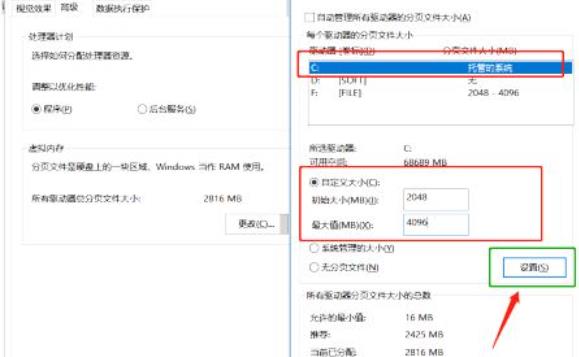电脑桌面是我们日常使用电脑时最频繁接触的界面之一。许多人都喜欢在桌面上放置一些常用的程序或文件图标。但是有些人可能会发现桌面上的图标显示过于大或过于小,无法满足自己的需求。那么该如何调整电脑桌面图标大小呢?下面是几种简单的方法。
方法一:使用鼠标滚轮
许多人经常使用鼠标来操作电脑。使用鼠标滚轮可以轻松地调整桌面图标的大小。
1. 首先,进入电脑桌面。
2. 将光标置于任何一个桌面图标上。
3. 使用鼠标滚轮向上滚动,图标就会变大;向下滚动,图标就会变小。
通过不断滚动鼠标滚轮,就可以找到自己满意的图标大小。
方法二:使用桌面上下文菜单
除了使用鼠标滚轮外,还可以使用桌面上下文菜单来调整图标的大小。
1. 进入电脑桌面。
2. 点击鼠标右键,弹出上下文菜单。
3. 在上下文菜单中,选择“查看(View)”。
4. 在查看菜单中,选择需要的图标大小。
5. 图标大小会根据选择的大小自动调整。
方法三:使用Windows设置功能
Windows系统中还有一种调整桌面图标大小的方法,那就是使用设置功能。
1. 进入电脑桌面。
2. 右击鼠标,选择“显示设置(Display settings)”。
3. 在显示设置中,选择“缩放与布局(Scale and layout)”。
4. 在缩放与布局中,找到“更改文本、应用等项的大小”并选择。
5. 在弹出的界面中选择图标大小并保存更改即可。
总结
以上这三种方法分别使用了鼠标滚轮、桌面上下文菜单和Windows设置功能来调整桌面图标的大小。无论采取哪种方法,都能够轻松地实现调整电脑桌面图标大小的效果,让您的电脑使用更加方便快捷。